
Defragmentacja była potrzebą podczas pracy z dyskami twardymi, ponieważ czytanie danych z różnych witryn było trudne i niezwykle długie. W przypadku dysków stanu stałego, taka procedura nie jest już konieczna ze względu na funkcje projektowania SSD i całkowitej wysokiej prędkości odczytu. O tym, jak wyłączyć defragmentację SSD w systemie Windows 10, będzie mówić w bieżącym artykule.
Wyłącz defragmentację dysków stanu stałego
Jak wspomniano wcześniej, defragmentacja była koniecznością pracy z HDD, ze względu na fakt, że dane mogą być rejestrowane w losowej kolejności na różnych klastrach, powodując fragmentację. Podczas czytania fragmentarycznego pliku głowica dysku była poruszająca się różnymi sektorami napędowymi, aby zebrać nagrane razem i dać użytkownikowi. Procedura defragmentacji wdraża zamawianie danych, zastępuje je do jednej lub bliskich klastrów dla szybkiego (mechanicznego) dostępu do informacji.

Napędy stanu stałych nie mają krytycznej potrzeby procesu odniesienia ze względu na brak głowicy lub podobnego elementu, na którym szybkość interakcji danych zależy, czy czytanie lub rekord.
Metoda 1: SSD MINI Tweaker
Mini Tweaker jest miniaturą, ale funkcjonalny program do konfigurowania dysków stanu stałego. Dzięki nim możesz usunąć defragmentację dosłownie przez trzy kliknięcia. Dla tego:
Pobierz SSD Mini Tweaker
- Pobierz określony program, klikając link powyżej i zainstaluj go.
- Uruchom go zgodnie z rozładowaniem systemu operacyjnego, otwierając SSD MINI Tweaker 2.9 X32 lub SSD MINI Tweaker 2.9 X64.
- Umieść kleszcze w ciągach "Wyłącz defragmentację plików systemowych podczas pobierania" i "Wyłącz usługi defragmentacji", a następnie kliknij "Zastosuj zmiany".
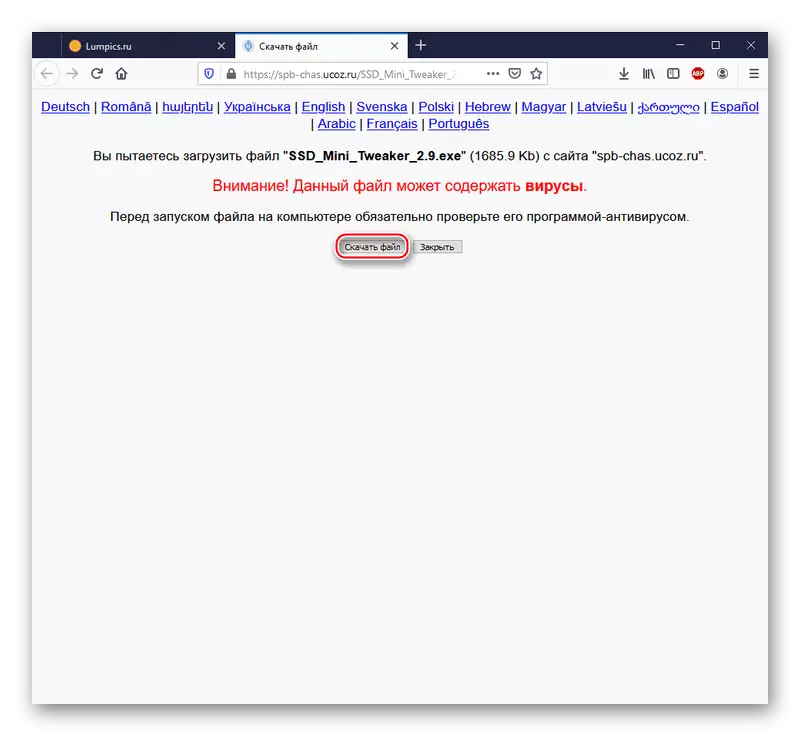
Uwaga! Nie ma wirusów o aplikacjach na stronie pobierania, nie ma powodów dotyczących pliku wykonywalnego. To ostrzeżenie jest częścią zasady bezpieczeństwa usługi Hostingu UCOZ i jest wyświetlane w dowolnym pobraniu. Jeśli nadal jesteś skonfigurowany sceptyczny, zalecamy ponowne przetwarzanie obecności szkodliwych elementów poprzez specjalne zasoby, aby sprawdzić linki online.
Czytaj więcej: System kontroli online, pliki i linki do wirusów
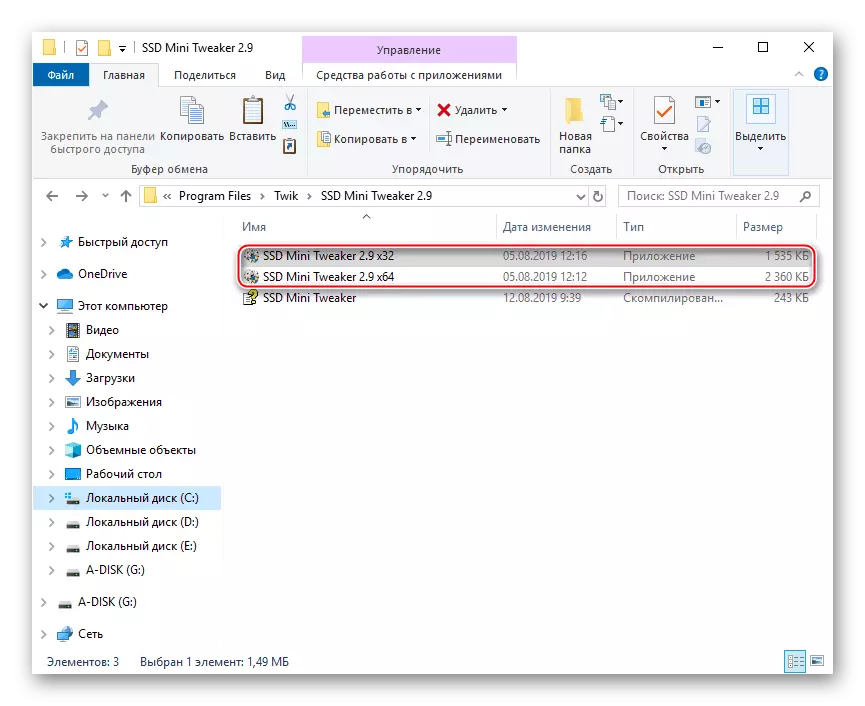
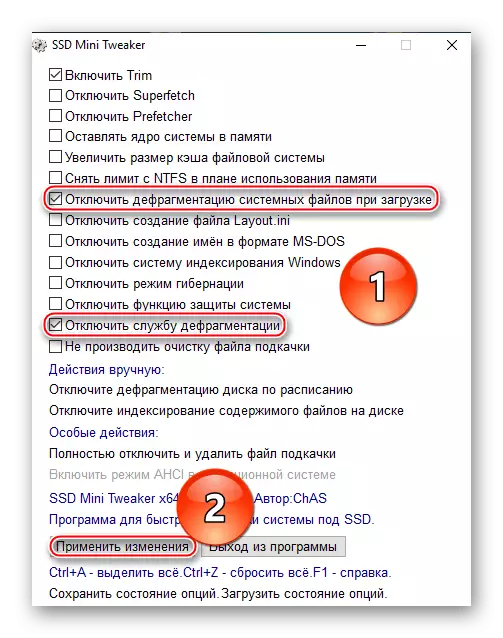
W ten sposób odłączasz system defragmentacji niepotrzebny dla SSD zarówno podczas ładowania, jak i automatycznego trybu z aktywnym funkcjonowaniem systemu.
W ramach bieżącego artykułu spojrzeliśmy na dwa sposoby wyłączenia defragmentacji SSD w systemie Windows 10. W ten sposób można całkowicie wyłączyć defragmentację za pomocą specjalnego programu lub optymalizację napędu stanu stałego, ale zauważ, że optymalizacja nie jest równoważna do defragmentacji, która nie jest wykonywany przez system operacyjny podczas pracy z SSD w tematycznych wersjach systemu Windows.
